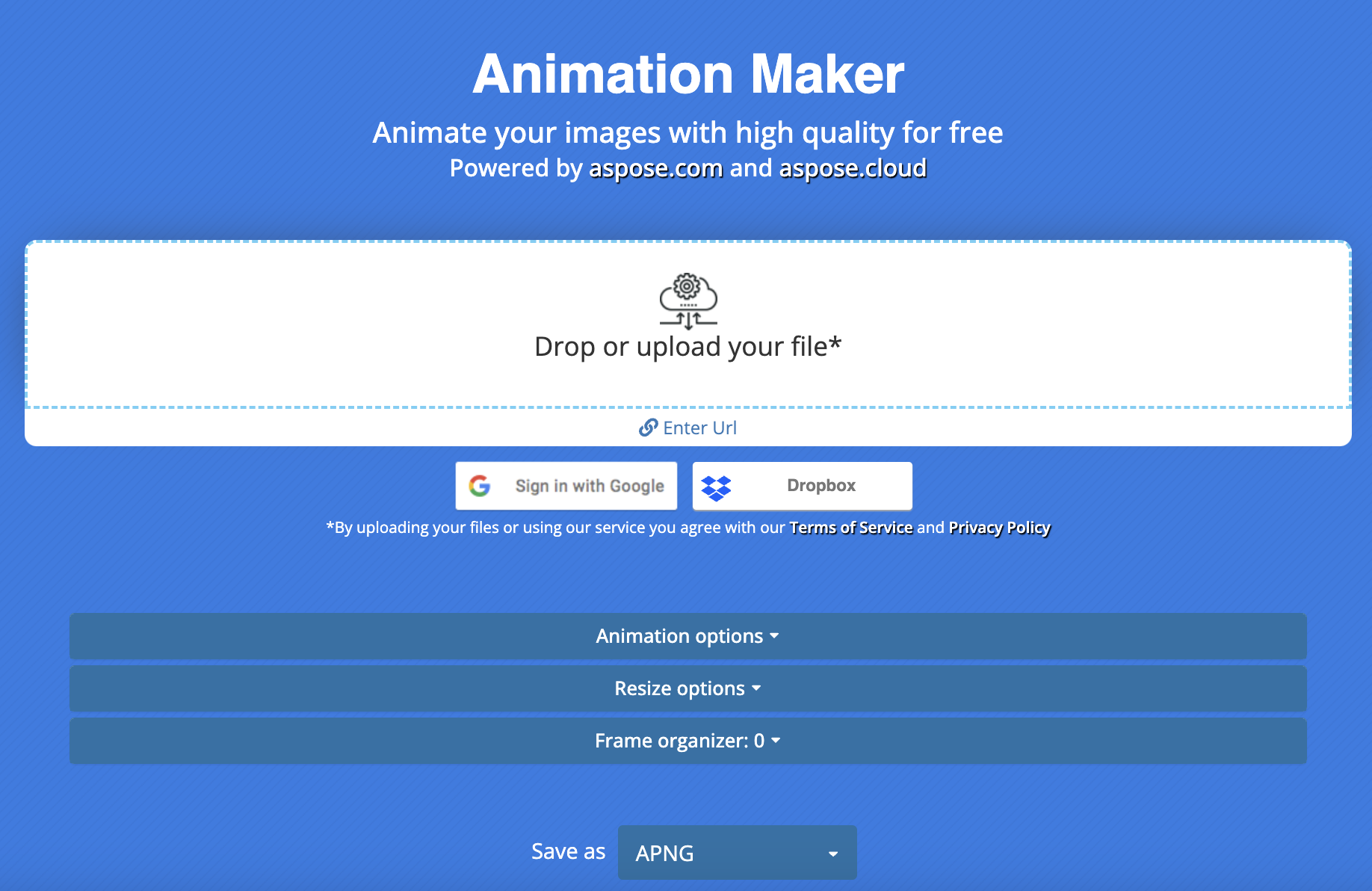디지털 시대에는 시각적 콘텐츠를 공유하고 상호 작용하는 방식이 발전했습니다. 정지 사진에도 매력이 있지만 애니메이션의 세계는 이미지에 완전히 새로운 차원을 더해줍니다. 이 블로그 게시물에서는 온라인에서 무료로 사진 애니메이션을 만들고 몇 가지 간단한 단계를 통해 이미지를 애니메이션으로 변환하는 방법을 살펴보겠습니다.
사진 애니메이션 온라인 및 무료
이 무료 애니메이션 제작기를 사용하는 동안 온라인에서 무료로 모든 사진에 쉽게 애니메이션을 적용할 수 있습니다. 이 작업을 수행하기 위해 소프트웨어나 플러그인을 설치할 필요가 없습니다.
- 먼저 웹 브라우저에서 온라인 사진 애니메이터를 엽니다.
- 그런 다음 입력 사진을 업로드하거나 클라우드 저장소에서 로드합니다.
- 필요에 따라 애니메이션을 설정하거나 옵션을 조정합니다.
- 애니메이션 버튼을 클릭하거나 애니메이션을 미리 봅니다.
- 출력 형식을 APNG, GIF 또는 WEBP로 선택합니다.
- 애니메이션 사진을 다운로드하거나 클라우드 스토리지에 저장하세요.
추신: 귀하의 데이터가 서버에 저장되지 않으므로 다운로드 링크는 24시간 후에 만료됩니다.
온라인 사진 애니메이션의 장점
온라인 사진 애니메이션은 사진에 애니메이션을 적용하는 방식을 혁신하여 모든 사람이 프로세스에 접근 가능하고 사용자 친화적이며 즐겁게 만들 수 있도록 했습니다. 온라인으로 사진 애니메이션을 만들면 다음과 같은 장점이 있습니다.
사용 용이성: 이 온라인 도구는 애니메이션에 대한 사전 경험이 거의 또는 전혀 필요하지 않은 직관적인 인터페이스와 함께 제공됩니다. 몇 번의 클릭만으로 간단하게 이미지를 업로드하고 다양한 애니메이션을 적용할 수 있습니다.
편의성: 모든 작업이 온라인으로 이루어지기 때문에 인터넷 연결이 가능한 곳이라면 어디에서나 도구에 액세스할 수 있습니다. 소프트웨어를 다운로드하거나 설치할 필요가 없습니다.
비용 효율성: 이 온라인 도구는 무료이며 신용 카드 정보나 이메일 없이 무제한 애니메이션을 만들 수 있습니다.
다양한 효과: 이 온라인 사진 애니메이션 도구에는 다양한 애니메이션 효과가 탑재되어 있어 다양한 애니메이션 옵션을 실험해 볼 수 있습니다.
공유 가능성: 사진 애니메이션이 준비되면 다운로드 링크를 받아 이를 사용하여 소셜 미디어, 웹사이트 또는 친구 및 가족과 애니메이션 이미지를 공유하여 창의적인 작업의 효과를 증폭시킬 수 있습니다.
포토 애니메이터 - 개발자 가이드
C#을 사용하여 .NET 기반 애플리케이션에서 사진에 애니메이션을 적용할 수 있습니다. 미묘한 움직임, 효과, 전환을 통해 정지 이미지에 생기를 불어넣을 수 있습니다. 다음 단계에서는 C#에서 사진에 애니메이션을 적용하는 방법을 자세히 설명합니다.
- 사용자 측에 Conholdate.Total for .NET을 설치합니다.
- 애니메이션의 지속 시간을 설정하고 소스 이미지를 로드합니다.
- ApngOptions 및 프레임을 설정합니다.
- 출력된 애니메이션 이미지를 내보냅니다.
다음 코드 샘플은 C#에서 사진에 애니메이션을 적용하는 방법을 보여줍니다.
const int AnimationDuration = 1000; // 1 s
const int FrameDuration = 70; // 70 ms
using (RasterImage sourceImage = (RasterImage)Aspose.Imaging.Image.Load(dataDir + "not_animated.png"))
{
ApngOptions createOptions = new ApngOptions
{
Source = new FileCreateSource("raster_animation.png", false),
DefaultFrameTime = (uint)FrameDuration,
ColorType = PngColorType.TruecolorWithAlpha,
};
using (ApngImage apngImage = (ApngImage)Aspose.Imaging.Image.Create(
createOptions,
sourceImage.Width,
sourceImage.Height))
{
int numOfFrames = AnimationDuration / FrameDuration;
int numOfFrames2 = numOfFrames / 2;
apngImage.RemoveAllFrames();
// 첫 번째 프레임 추가
apngImage.AddFrame(sourceImage, FrameDuration);
// 중간 프레임 추가
for (int frameIndex = 1; frameIndex < numOfFrames - 1; ++frameIndex)
{
apngImage.AddFrame(sourceImage, FrameDuration);
ApngFrame lastFrame = (ApngFrame)apngImage.Pages[apngImage.PageCount - 1];
float gamma = frameIndex >= numOfFrames2 ? numOfFrames - frameIndex - 1 : frameIndex;
lastFrame.AdjustGamma(gamma);
}
// 마지막 프레임 추가
apngImage.AddFrame(sourceImage, FrameDuration);
apngImage.Save();
}
}
아래 스크린샷은 출력 애니메이션 이미지입니다.

C#에서 애니메이션 PNG를 GIF로 변환
아래 단계에 따라 C#에서 애니메이션 PNG를 GIF로 쉽게 변환할 수 있습니다.
- 프로젝트에서 Conholdate.Total for .NET을 구성합니다.
- 로드된 이미지가 APNG 파일인지 확인하세요.
- GifOptions 클래스 객체를 사용하여 APNG를 GIF로 변환합니다.
아래 샘플 코드는 C#에서 애니메이션 PNG를 GIF로 변환하는 방법을 보여줍니다.
using (Aspose.Imaging.Image image = Aspose.Imaging.Image.Load(dataDir + "Animated PNG.png"))
{
// 로드된 이미지 유형 확인
System.Diagnostics.Debug.Assert(image is ApngImage);
// 동일한 형식으로 저장
image.Save(dataDir + "same_format.png");
// 다른 애니메이션 형식으로 내보내기
image.Save(dataDir + "animated.gif", new GifOptions());
}
참고용으로 다음 애니메이션 GIF를 살펴보세요.

무료 평가판 라이센스
API를 전체 용량으로 테스트하기 위해 무료 임시 라이센스를 요청할 수 있습니다.
결론
사진 애니메이션은 창의적인 가능성의 세계를 열어 이미지에 움직임, 감정, 스토리텔링을 불어넣을 수 있습니다. 이 온라인 사진 애니메이션의 접근성은 모든 장치나 운영 체제를 사용하여 몇 번의 클릭만으로 복잡하고 시간이 많이 걸리는 문제를 해결합니다. 또한 이 기능을 애플리케이션이나 프로젝트에 통합하는 방법에 대한 정보도 찾을 수 있습니다. 우려사항에 대해 논의해야 할 경우 언제든지 포럼에 글을 남겨주세요.